Feilsøking på nettverk og maskin

Det er en femfingerregel vi enkelt kan nytte for å identifisere og eliminere feilkjelder. Før vi går i gang med feilsøking, må vi kartleggje kva problemet er. Når vi veit kva problemet er, kan vi enkelt sjå kor i femfingerregelen vi skal starte feilsøkinga.
Femfingerregelen
- Straum og medieoverføring: Sjekk at alle einingar og komponentar har straum. Sjekk at alle straumkablar er kopla til, og sjekk at nettverkskablar fungerer. Nettverkskablar kan vi teste ved hjelp av ein nettverkstestar som raskt gir svar på om det er brot på kabelen.
- Sjekk nettverkskort. Sjekk om det er lys på nettverkskontakten. Dette kan du sjå på både nettverkskortet og på svitsjen eller ruteren. Du bør også sjekke veggkontaktar om det finst kabelgater som nettverkskablar ligg i.
- Sjekk IP-adressar og nettverksinnstillingar. Her er "ipconfig" og "ping" gode hjelpemiddel. Vi kan kontrollere om vi har kontakt med andre einingar i nettverket og eventuelt Internett.
Sjekk innstillingar på ruteren og andre einingar som kan ha påverknad på nettverket. - Kontroller maskinvare og komponentar og sjekk at alle står montert i maskinen slik dei skal. Sjå til at det ikkje er lause delar og komponentar som kan forårsake feil.
- Sjekk applikasjonar og programvare. Sjekk drivarar og at programvare er oppdatert. Kontroller at applikasjonar og programvare har lisensar, og at dei startar slik det er meint å fungere.
"Ipconfig" er eit verktøy som blir mykje brukt for å fastsetje statusen på nettverkstilkoplingar. "Ipconfig" kan seie deg mykje om nettverkskonfigurasjonen på maskinen. "Ipconfig" gir deg status over alle nettverkstilkoplingar på datamaskina og kan gi informasjon om IP-adresse, "Gateway", DHCP, DNS med meir. "Ipconfig" kører vi i CMD/CLI-vindauget på maskinen. Skriv CMD i "Søk/køyr"-feltet, og CMD-vindauget vil komme opp.

Deretter skriv du ipconfig /all, og du får oversikt over alle nettverkseiningar på maskinen.
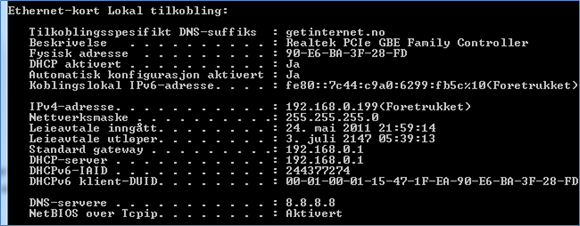
Ping er ein kommando som kan hjelpe deg å fastslå om du har kontakt med andre einingar. Dette kan vere einingar lokalt på nettverket eller på Internett.
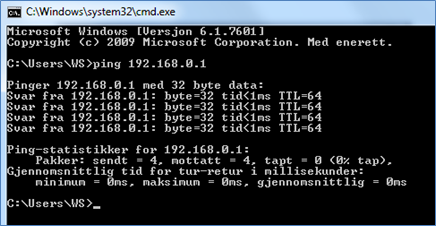
Over kan du sjå at ein pingar ruter lokalt på nettverket, og at det er kontakt mellom dei.
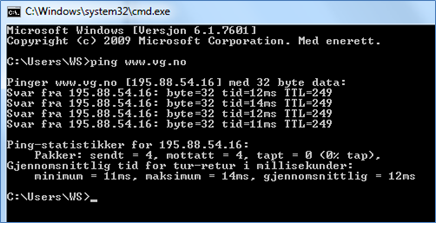
Over kan du sjå at ein pingar www.vg.no, og at ein har kontakt med denne sida. Har du behov for å køyre ping over lengre periodar, kan du bruke kommandoen -t. som for eksempel: ping. www. vg.no -t
ISP står for Internet Service Provider. På norsk kaller vi dette for internettleverandør. Det er internettleverandøren som har ansvaret for at vi får tilgang til Internett. Det hender også at ISP har problem med internettleveransen. Då oppstår som regel problemet mellom Digital Subscriber Line Access Multiplexer (DSLAM) og veggkontakten vår. DSLAM er ein komponent som er montert i sentralen til internettleverandøren vi bruker. I slike tilfelle kan vi ikkje gjere anna enn å feilmelde problema til ISP-en det gjeld.